Denne wikiHow lærer dig, hvordan du opretter en LinkedIn-artikel på din Windows- eller MacOS-computer
Steps
-
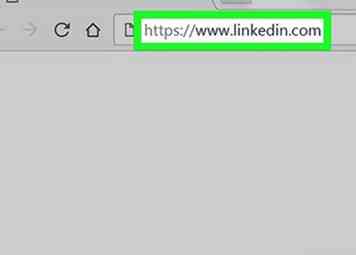 1 Gå til https://www.linkedin.com i en webbrowser. Dette bringer dig til dit LinkedIn-feed.
1 Gå til https://www.linkedin.com i en webbrowser. Dette bringer dig til dit LinkedIn-feed. - Hvis du ikke allerede er logget ind på din konto, skal du indtaste dine loginoplysninger og klikke på Log ind nu.
-
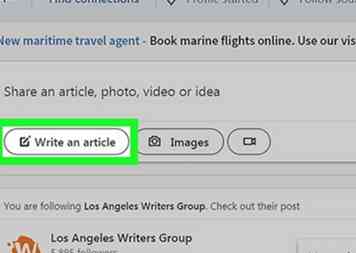 2 Klik Skriv en artikel. Det er en oval knap under boksen "Del en artikel, foto, video eller ide".
2 Klik Skriv en artikel. Det er en oval knap under boksen "Del en artikel, foto, video eller ide". -
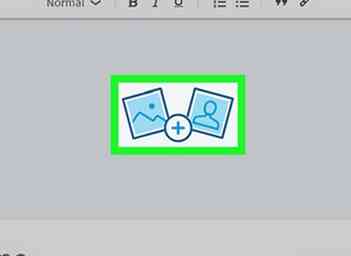 3 Klik +. Det er i midten af de to billedikoner nær den øverste del af skærmen. Dette åbner din computers filbrowser.
3 Klik +. Det er i midten af de to billedikoner nær den øverste del af skærmen. Dette åbner din computers filbrowser. -
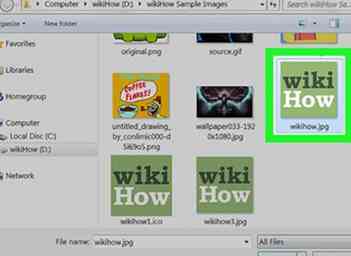 4 Naviger til den mappe, der indeholder din artikels billede. Tilføjelse af et billede til din artikel gør det mere professionelt.
4 Naviger til den mappe, der indeholder din artikels billede. Tilføjelse af et billede til din artikel gør det mere professionelt. -
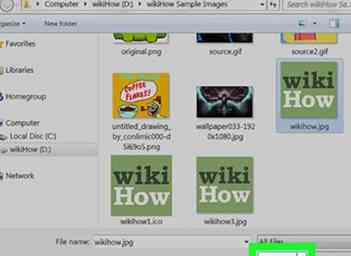 5 Vælg fotoet og klik Åben. Dette tilføjer billedet til toppen af artiklen.
5 Vælg fotoet og klik Åben. Dette tilføjer billedet til toppen af artiklen. -
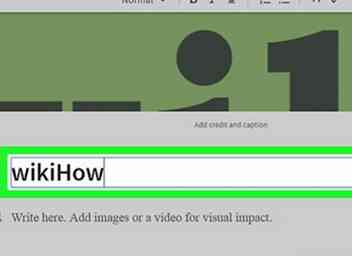 6 Skriv en overskrift til din artikel. Dette er titlen, som folk i dit feed klikker for at læse dit indhold.
6 Skriv en overskrift til din artikel. Dette er titlen, som folk i dit feed klikker for at læse dit indhold. -
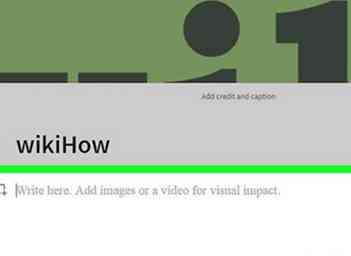 7 Skriv indholdet af din artikel. Klik på "Skriv her. Tilføj billeder eller en video til visuel påvirkning "for at begynde at skrive.
7 Skriv indholdet af din artikel. Klik på "Skriv her. Tilføj billeder eller en video til visuel påvirkning "for at begynde at skrive. - Din artikel kan være op til 1300 tegn lang, medmindre du har LinkedIn-udgivelsesfunktioner - så har du ingen grænse for alle.[1]
-
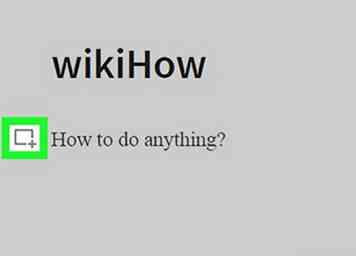 8 Tilføj fotos, videoer eller andre medier til din artikel. Klik på rektanglet med et plustegn nær det øverste højre hjørne af skriveområdet, og vælg derefter den type medie, du vil medtage.
8 Tilføj fotos, videoer eller andre medier til din artikel. Klik på rektanglet med et plustegn nær det øverste højre hjørne af skriveområdet, og vælg derefter den type medie, du vil medtage. - For at dele en webadresse skal du vælge Links, og indsæt derefter linket i feltet.
-
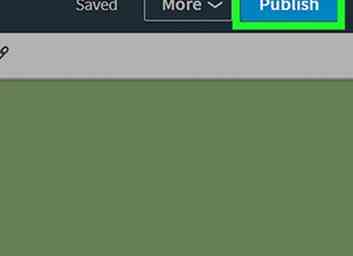 9 Klik Offentliggøre. Det er den blå knap i øverste højre hjørne af siden. En bekræftelse vises.
9 Klik Offentliggøre. Det er den blå knap i øverste højre hjørne af siden. En bekræftelse vises. -
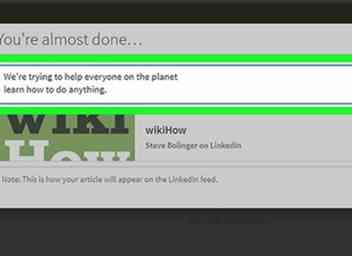 10 Skriv en beskrivelse eller resumé af artiklen. Dette hjælper andre mennesker med at finde artiklen, og giver dine tilhængere nogle oplysninger, før de klikker.
10 Skriv en beskrivelse eller resumé af artiklen. Dette hjælper andre mennesker med at finde artiklen, og giver dine tilhængere nogle oplysninger, før de klikker. -
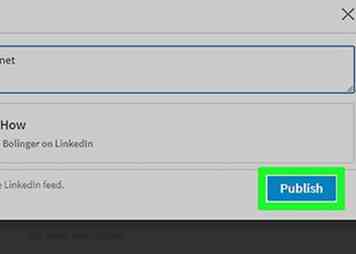 11 Klik Offentliggøre. Din artikel er nu delt med andre LinkedIn-brugere.
11 Klik Offentliggøre. Din artikel er nu delt med andre LinkedIn-brugere.
Facebook
Twitter
Google+
 Minotauromaquia
Minotauromaquia
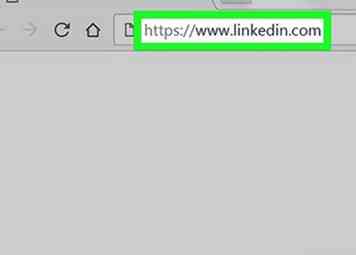 1 Gå til https://www.linkedin.com i en webbrowser. Dette bringer dig til dit LinkedIn-feed.
1 Gå til https://www.linkedin.com i en webbrowser. Dette bringer dig til dit LinkedIn-feed. 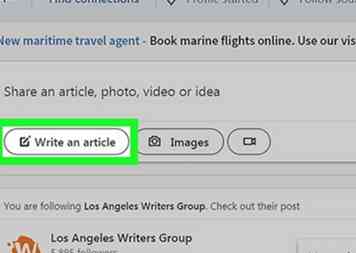 2 Klik
2 Klik 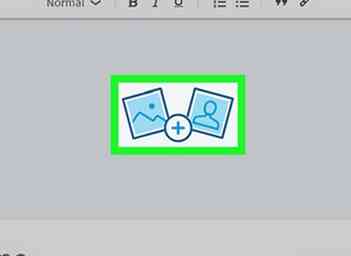 3 Klik
3 Klik 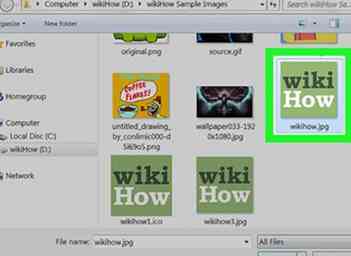 4 Naviger til den mappe, der indeholder din artikels billede. Tilføjelse af et billede til din artikel gør det mere professionelt.
4 Naviger til den mappe, der indeholder din artikels billede. Tilføjelse af et billede til din artikel gør det mere professionelt. 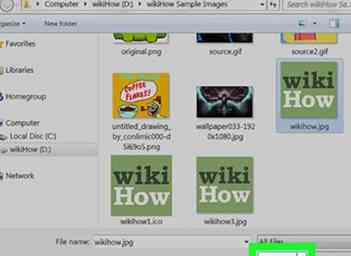 5 Vælg fotoet og klik
5 Vælg fotoet og klik 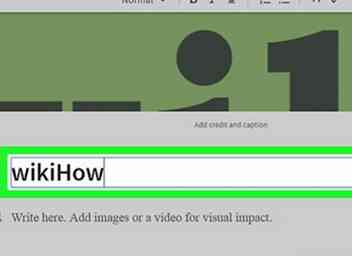 6 Skriv en overskrift til din artikel. Dette er titlen, som folk i dit feed klikker for at læse dit indhold.
6 Skriv en overskrift til din artikel. Dette er titlen, som folk i dit feed klikker for at læse dit indhold. 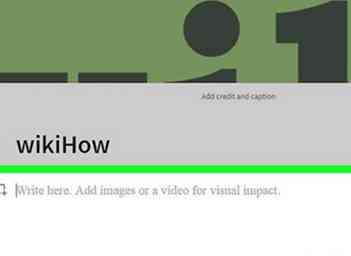 7 Skriv indholdet af din artikel. Klik på "Skriv her. Tilføj billeder eller en video til visuel påvirkning "for at begynde at skrive.
7 Skriv indholdet af din artikel. Klik på "Skriv her. Tilføj billeder eller en video til visuel påvirkning "for at begynde at skrive. 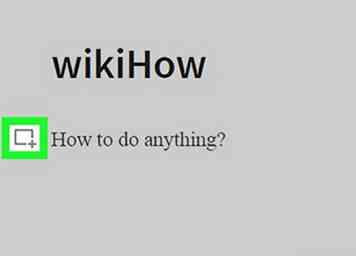 8 Tilføj fotos, videoer eller andre medier til din artikel. Klik på rektanglet med et plustegn nær det øverste højre hjørne af skriveområdet, og vælg derefter den type medie, du vil medtage.
8 Tilføj fotos, videoer eller andre medier til din artikel. Klik på rektanglet med et plustegn nær det øverste højre hjørne af skriveområdet, og vælg derefter den type medie, du vil medtage. 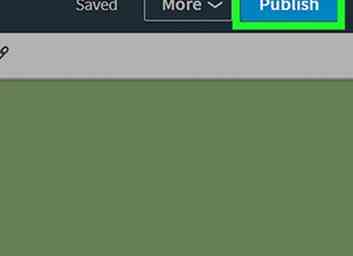 9 Klik
9 Klik 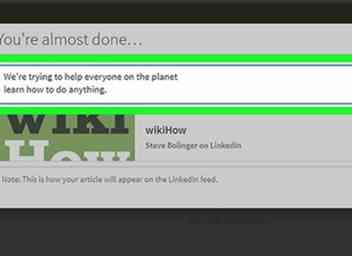 10 Skriv en beskrivelse eller resumé af artiklen. Dette hjælper andre mennesker med at finde artiklen, og giver dine tilhængere nogle oplysninger, før de klikker.
10 Skriv en beskrivelse eller resumé af artiklen. Dette hjælper andre mennesker med at finde artiklen, og giver dine tilhængere nogle oplysninger, før de klikker. 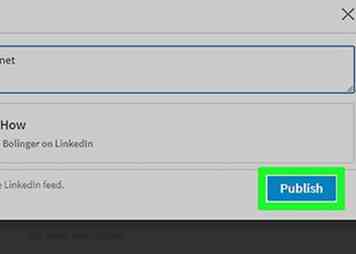 11 Klik
11 Klik